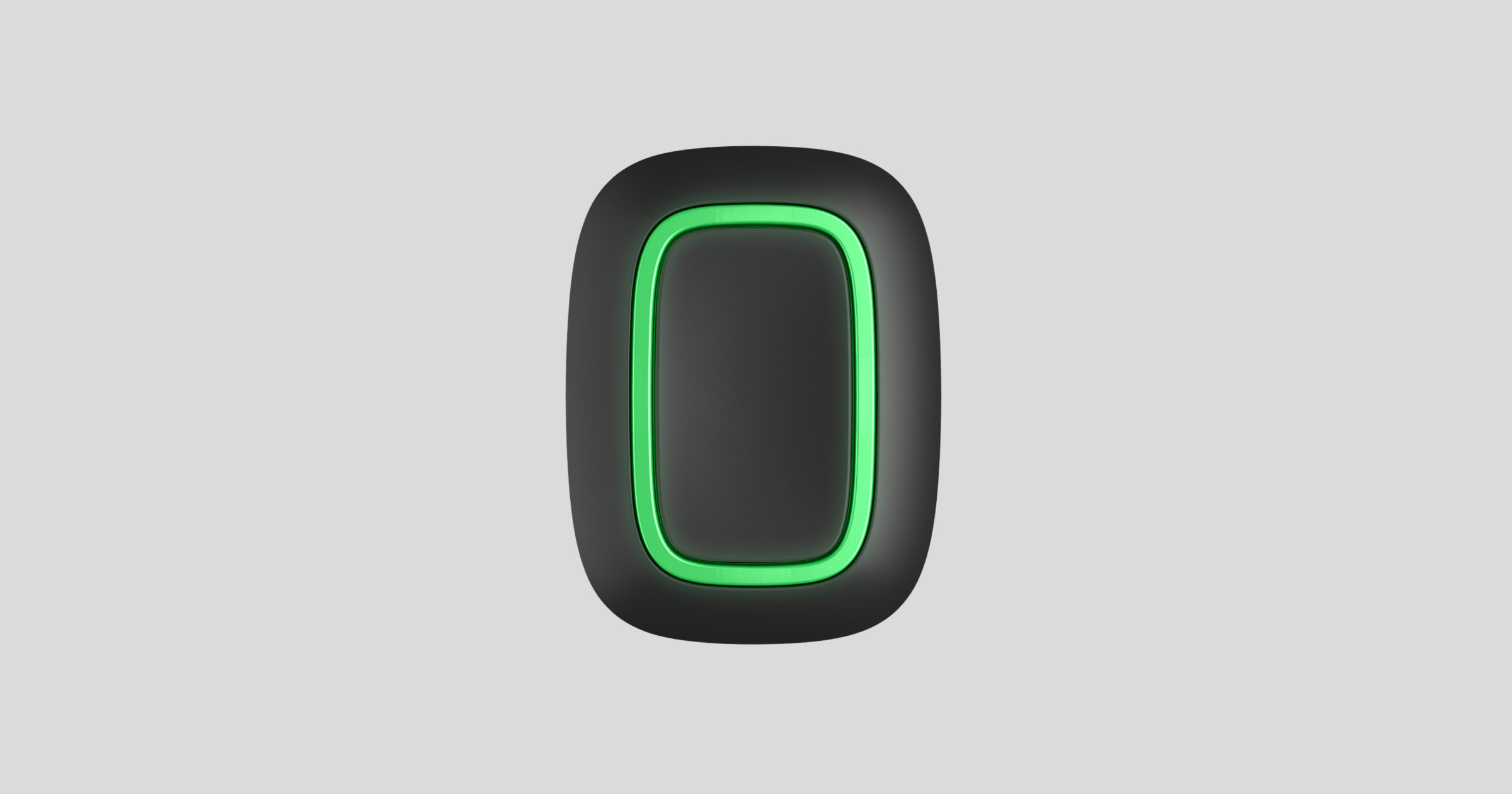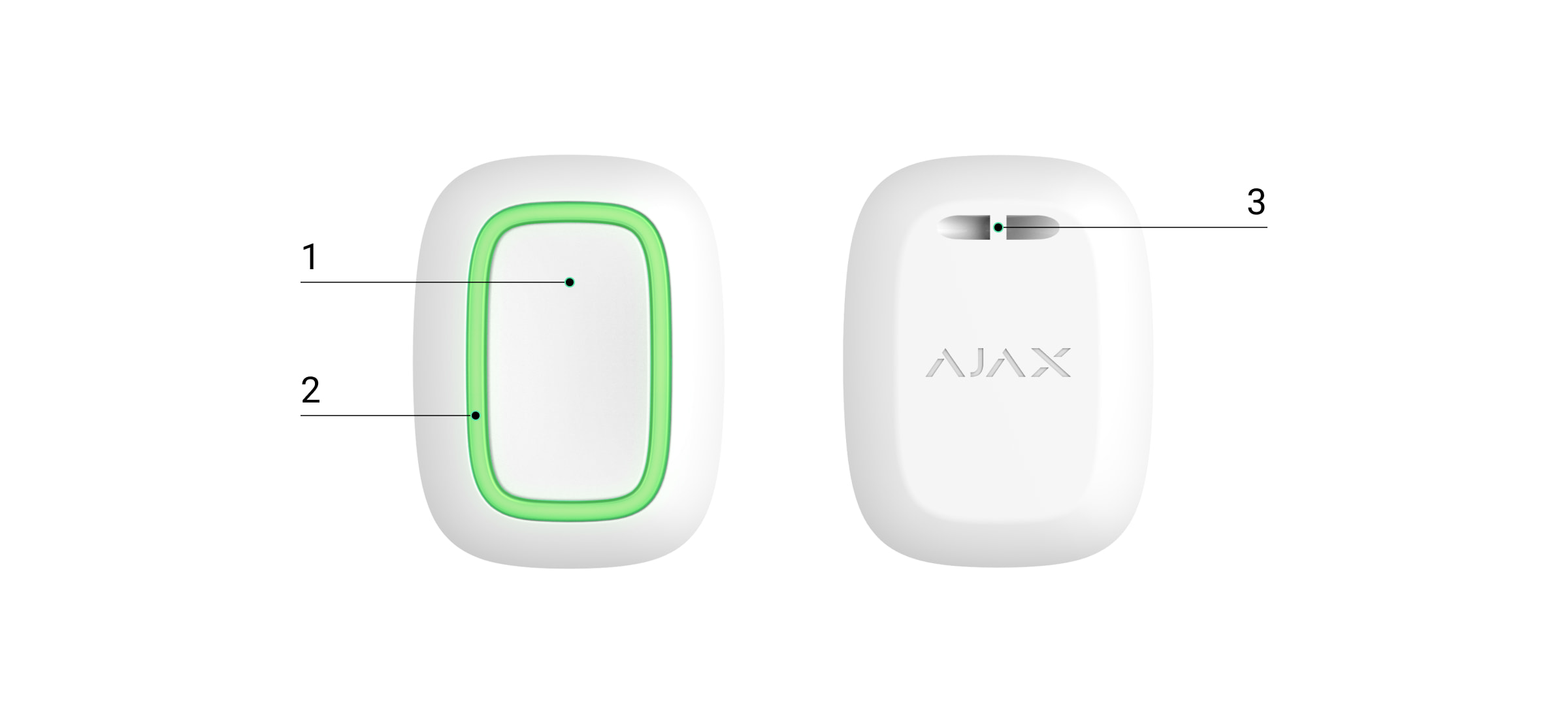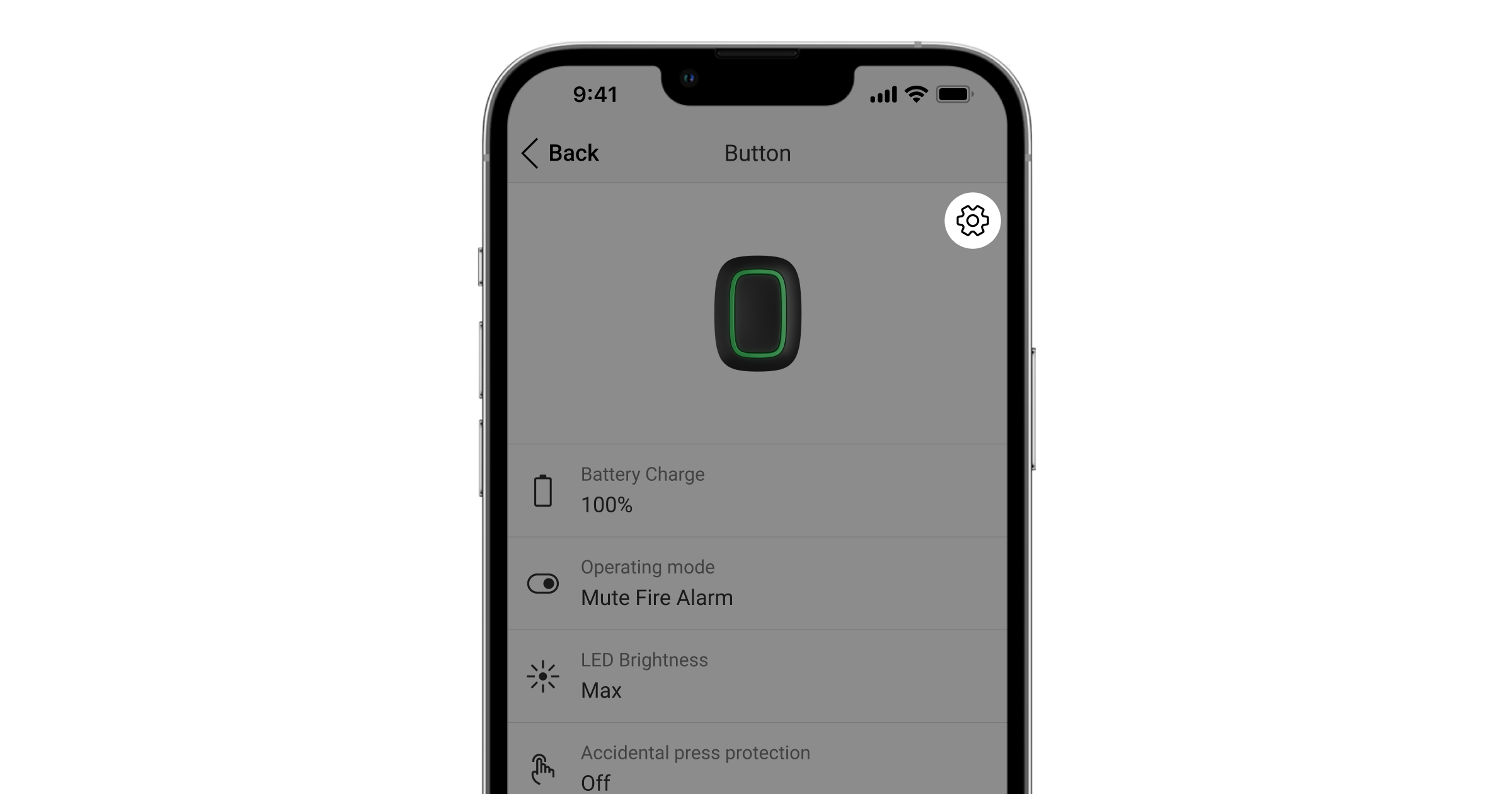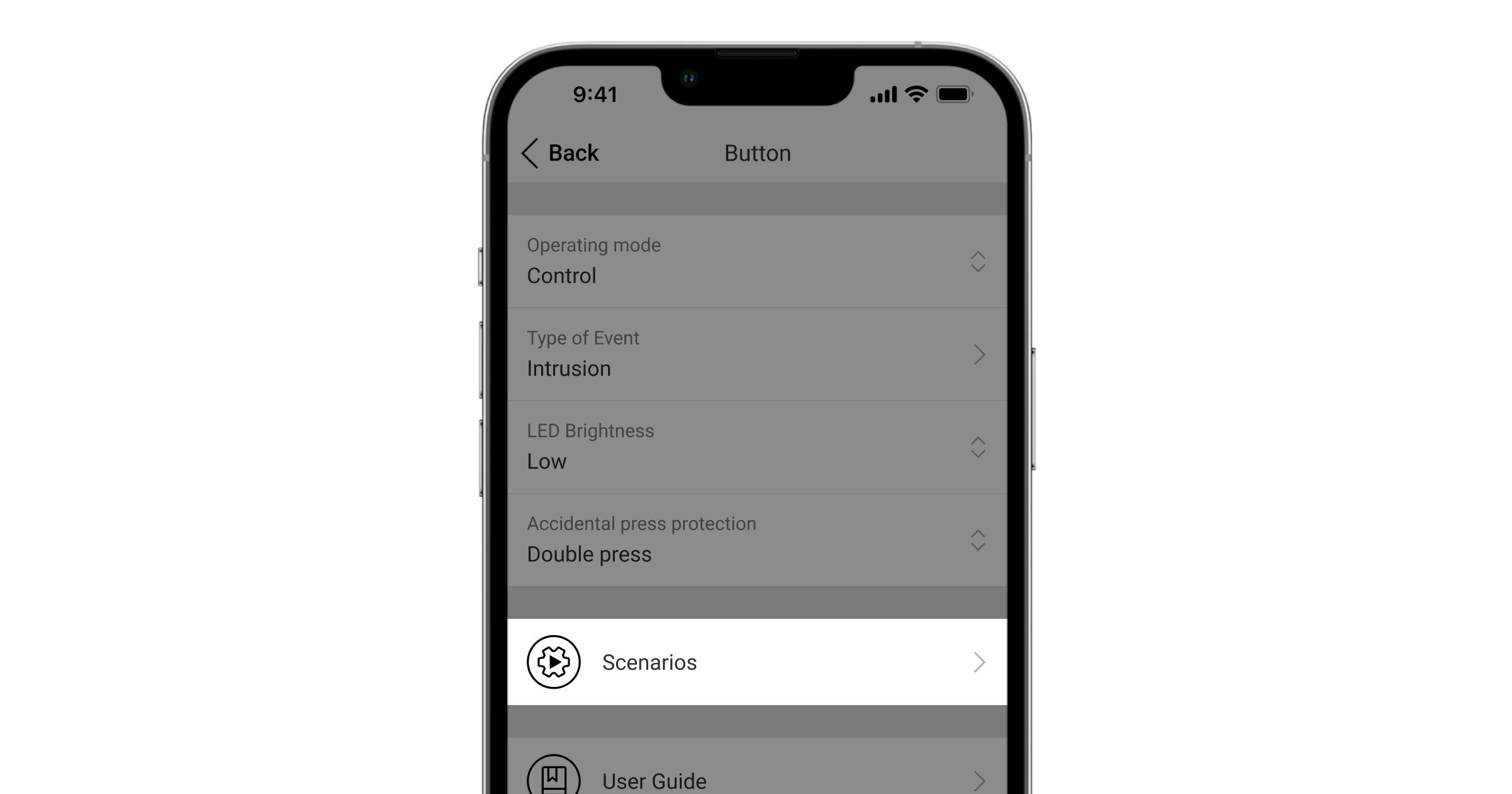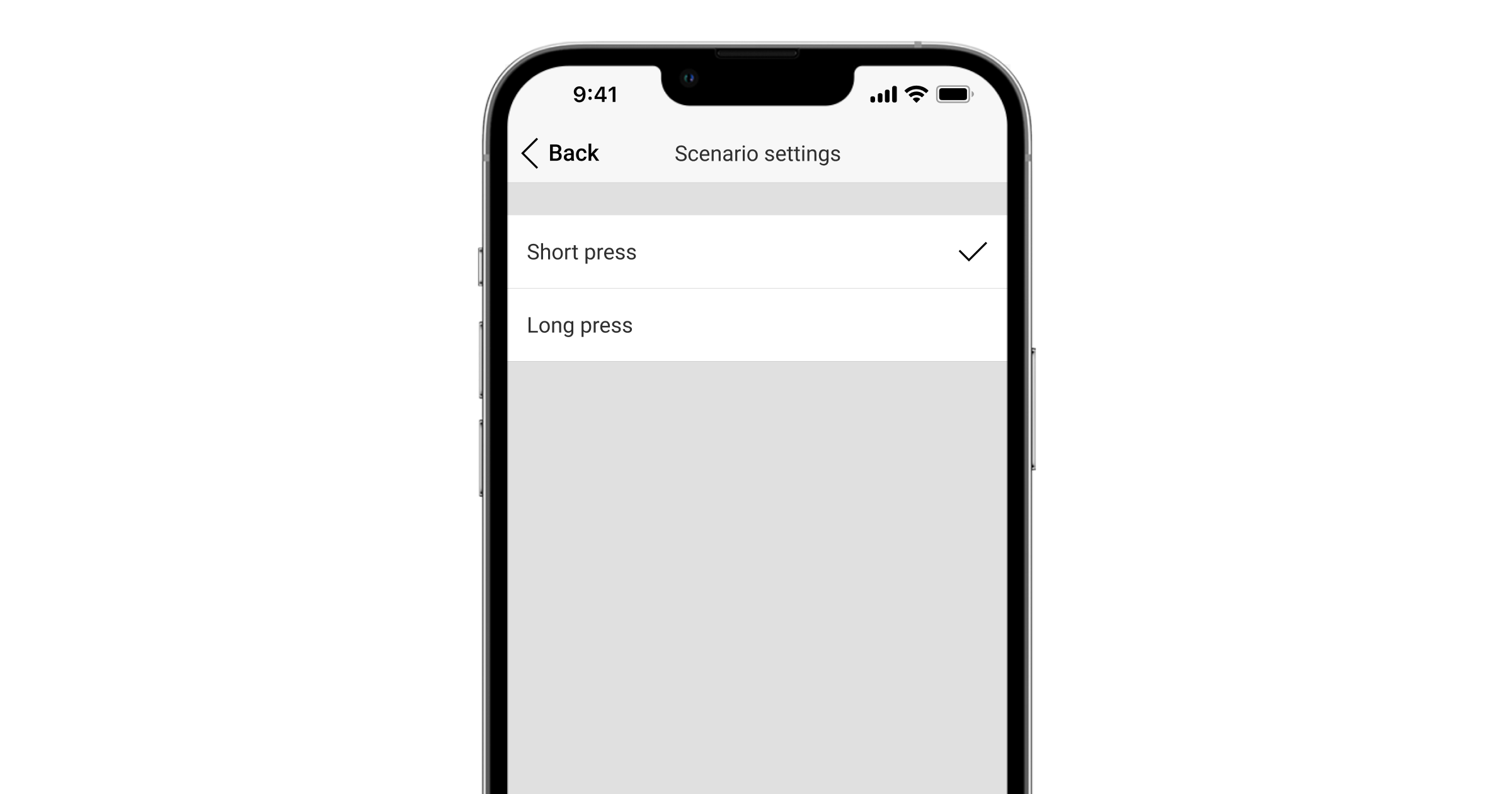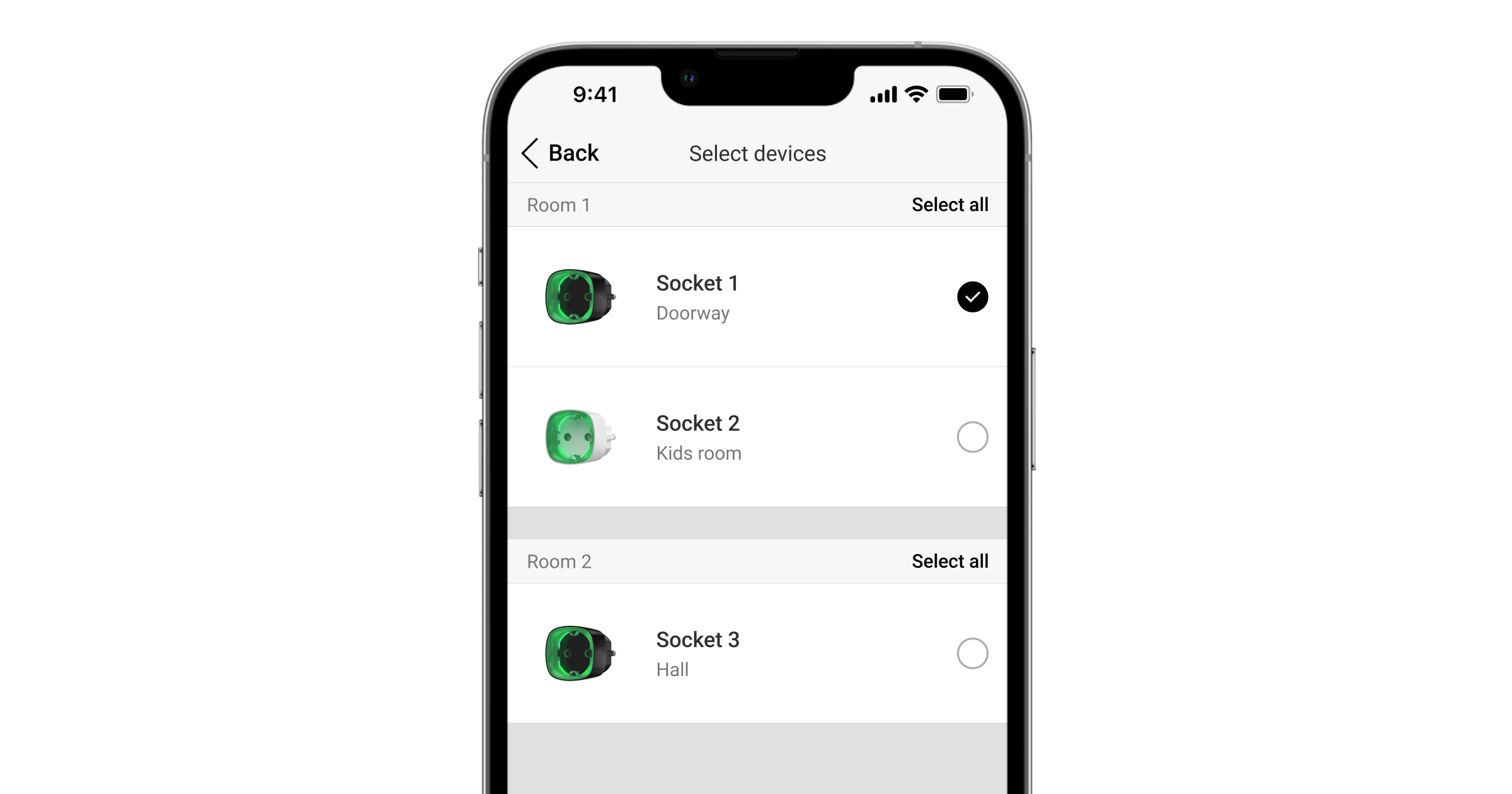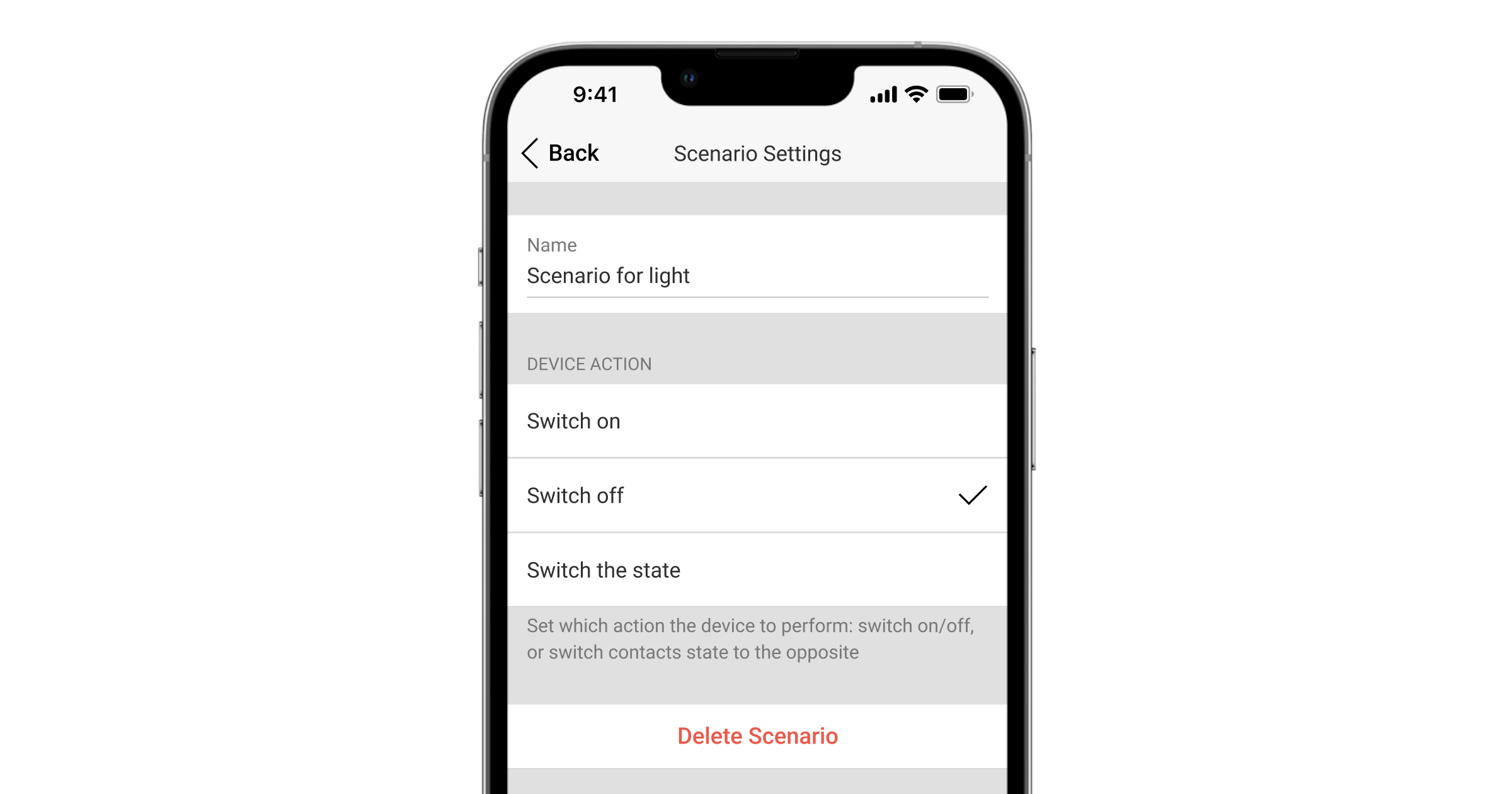Button ist eine drahtlose Paniktaste mit dem Schutz vor versehentlicher Aktivierung und einem zusätzlichen Steuerungsmodus für Automatisierungsgeräte.
Button funktioniert nur mit Hub-Zentralen von Ajax. Der Anschluss an die Integrationsmodule ocBridge Plus und uartBridge ist nicht vorgesehen!
Button ist mit dem Sicherheitssystem verbunden und wird über Ajax Apps unter iOS, Android, macOS und Windows konfiguriert. Die Benutzer werden über Push-Benachrichtigungen, SMS und Telefonanrufe (falls aktiviert) über alle Alarme und Ereignisse informiert.
Funktionsweise
Bei Button handelt es sich um eine funkgestützte Paniktaste, die beim Drücken einen Alarm sowohl an die Benutzer als auch an die Überwachungszentrale (CMS) des Sicherheitsdienstes sendet. Im Kontrollmodus ermöglicht Ihnen Button die Steuerung von Ajax Automatisierungsgeräten mit einem kurzen oder langen Tastendruck.
Im Panikmodus kann der Button als Notruftaster verwendet werden und entsprechende Stellen über Bedrohungen, die Notwendigkeit von Notfallhilfe oder über Einbrüche, Brände, Gasalarme oder Überschwemmungen informieren. Sie können die Art des Alarms in den Button-Einstellungen wählen. Der Text der Alarmbenachrichtigungen hängt von der ausgewählten Alarmart und den Ereigniscodes ab, die an die Leitstelle des Sicherheitsdienstes übermittelt werden.
In den Button-Einstellungen unter Szenarien können Sie die Aktion eines Automatisierungsgeräts (Relay, WallSwitch oder Socket) als Reaktion auf einen Tastendruck festlegen.
Die Taste ist mit einem Schutz vor versehentlicher Aktivierung ausgestattet und kann Alarme bis zu einer Entfernung von 1300 m vom Hub übertragen. Bitte beachten Sie, dass mögliche Hindernisse, wie z. B. Wände oder Decken, die Übertragungsreichweite verringern können.
Der Knopf ist bequem mitzutragen. Man kann ihn um den Hals hängen oder am Handgelenk tragen. Das Gehäuse des Gerätes ist vor Staub und Spritzern geschützt.
Wenn Sie Button über einen Funk-Repeater anschließen, beachten Sie, dass Button nicht automatisch zwischen den Funknetzen des Funk-Repeaters und der Hub-Zentrale umschaltet. Sie können Button manuell in der App einer anderen Hub-Zentrale oder einem anderen Funk-Repeater zuordnen.
Button verfügt über die Funktion Batteriestand automatisch prüfen. Wenn diese Funktion aktiviert ist, überprüft das System einmal täglich den Batteriestatus des Knopfes. Wenn die automatische Überprüfung deaktiviert ist, wird der Batteriestatus nur aktualisiert, wenn der Knopf gedrückt wird.
Die Funktion ist für Knöpfe mit Firmware-Version 6.60.0.13 und höher verfügbar. Bei Anschluss an eine Hub-Zentrale mit OS Malevich Version 2.17 und höher (außer Hub (2G) Jeweller und Hub (4G) Jeweller).
Hinzufügen zum System
Bevor Sie ein Gerät hinzufügen
- Installieren Sie die Ajax App.
- Melden Sie sich bei Ihrem Konto an oder erstellen Sie ein neues Konto.
- Wählen Sie einen Space aus oder erstellen Sie einen neuen.
Die Funktion Space ist für Apps ab der folgenden Version verfügbar:
- Ajax Security System 3.0 für iOS.
- Ajax Security System 3.0 für Android.
- Ajax PRO: Tool for Engineers 2.0 für iOS.
- Ajax PRO: Tool for Engineers 2.0 für Android.
- Ajax PRO Desktop 4.0 für macOS.
- Ajax PRO Desktop 4.0 für Windows.
- Fügen Sie mindestens einen virtuellen Raum hinzu.
- Fügen Sie dem Space eine kompatible Hub-Zentrale hinzu. Stellen Sie sicher, dass die Hub-Zentrale eingeschaltet und über Ethernet, WLAN und/oder Mobilfunk mit dem Internet verbunden ist.
- Vergewissern Sie sich, dass der Space unscharf ist und die Hub-Zentrale keine Updates durchführt, indem Sie ihren Status in der Ajax App überprüfen.
Nur ein PRO oder ein Space-Administrator mit Systemkonfigurationsrechten kann ein Gerät zur Hub-Zentrale hinzufügen.
Verbindung mit der Hub-Zentrale
- Öffnen Sie die Ajax app und wählen Sie den Space aus, zu dem Sie den Knopf hinzufügen möchten.
- Gehen Sie zur Registerkarte Geräte
und klicken Sie auf Gerät hinzufügen.
- Benennen Sie das Gerät, scannen Sie den QR-Code (auf der Verpackung) oder geben Sie ihn manuell ein, wählen Sie einen Raum und eine Gruppe aus (wenn der Gruppenmodus aktiviert ist).
- Klicken Sie auf Hinzufügen und der Countdown beginnt.
- Halten Sie Button für 7 Sekunden gedrückt. Wenn Button hinzugefügt wird, blinken die LEDs einmal grün.
Für die Erfassung und Koppelung muss sich Button in Funkreichweite des Hubs befinden (am jeweiligen geschützten Objekt).
Der verbundene Button wird in der Liste der Hub-Geräte in der Anwendung angezeigt. Das Aktualisieren des Gerätestatus in der Liste hängt nicht von der Abfragezeit in den Hub-Einstellungen ab. Die Daten werden nur durch Drücken von Button aktualisiert.
Button funktioniert nur mit einem Hub. Bei einer Anmeldung an einem neuen Hub beendet Button die Übertragung von Befehlen an den alten Hub. Beachten Sie, dass Button nach dem Hinzufügen zum neuen Hub nicht automatisch aus der Geräteliste des alten Hubs entfernt wird. Dies muss manuell über die Ajax-App erfolgen.
Zustände
Der Zustand von Button kann in der Ajax App eingesehen werden:
- Ajax-App → Geräte
→ Button
| Parameter | Wert |
| Datenimport | Es wird der Fehler beim Übertragen von Daten zur neuen Hub-Zentrale angezeigt:
|
| Akku-Ladung | Ladezustand der Batterie das Gerät. Es gibt zwei Zustände:
Sie können den Batteriestand prüfen, indem Sie auf das Symbol Die Funktion ist für Knöpfe mit Firmware-Version 6.60.0.13 und höher verfügbar. Bei Anschluss an eine Hub-Zentrale mit OS Malevich Version 2.17 und höher (außer Hub (2G) Jeweller und Hub (4G) Jeweller). |
| Betriebsmodus | Zeigt den Betriebsmodus des Button an. Es sind drei Modi verfügbar:
|
| LED-Helligkeit | Zeigt die aktuelle Helligkeit der Anzeigeleuchte an:
|
|
Schutz gegen versehentliches Drücken (wird nur in den Betriebsmodi Panik und Feueralarm stummschalten angezeigt) |
Zeigt die ausgewählte Art des Schutzes gegen versehentliche Aktivierung an:
|
| ReX | Zeigt an, ob ein signalverstärkender Funk-Repeater genutzt wird |
| Dauerhafte Deaktivierung | Zeigt den Status des Geräts an: aktiv oder vom Benutzer vollständig deaktiviert. |
| Firmware | Firmware-Version Button |
| Geräte-ID | Gerätekennung. Auch auf der Platine des Geräts und seiner Verpackung verfügbar. |
| Geräte No. | Nummer der Geräteschleife (Zone) |
Einstellungen
Sie können die Geräteparameter im Bereich Einstellungen anpassen:
- Ajax-Anwendung → Geräte
→ Button → Einstellungen
| Parameter | Wert |
| Name | Name des Geräts, kann geändert werden |
| Raum | Die Auswahl des virtuellen Raums, dem das Gerät zugewiesen ist |
| Batteriestand automatisch prüfen |
Wenn diese Funktion aktiviert ist, überprüft das System einmal täglich den Batteriestatus des Geräts. Wenn die automatische Überprüfung deaktiviert ist, wird der Batteriestatus nur aktualisiert, wenn der Knopf gedrückt wird. Die Funktion ist für Knöpfe mit Firmware-Version 6.60.0.13 und höher verfügbar. Bei Anschluss an eine Hub-Zentrale mit OS Malevich Version 2.17 und höher (außer Hub (2G) Jeweller und Hub (4G) Jeweller). |
| Benachrichtigen, wenn das Gerät seit 3 Tagen nicht erreichbar ist | Wenn diese Funktion aktiviert ist, erhält der Benutzer eine Benachrichtigung, wenn der Knopf drei Tage lang nicht mit der Hub-Zentrale kommuniziert hat. Diese Einstellung ist verfügbar, wenn die Funktion Batteriestand automatisch prüfen aktiviert ist. |
| Betriebsmodus | Zeigt den Betriebsmodus des Button an. Es sind drei Modi verfügbar:
|
|
Alarmtyp (wird nur für die Betriebsart Panik angezeigt) |
Auswahl des Button-Alarmtyps:
Der Text von SMS-Nachrichten und Benachrichtigungen in der Anwendung hängt vom ausgewählten Alarmtyp ab |
| LED-Helligkeit | Dies zeigt die aktuelle Helligkeit der Anzeigeleuchten an:
|
|
Schutz gegen versehentliches Drücke (wird nur in den Betriebsmodi Panik und Feueralarm stummschalten angezeigt) |
Zeigt die ausgewählte Art des Schutzes gegen versehentliche Aktivierung an:
|
| Alarmierung durch Sirene Bei Betätigung der Taste | Wenn aktiviert, löst das Drücken einer Paniktaste die mit dem System verbundenen Ajax-Sirenen aus. Ajax Button aktiviert alle Sirenen, unabhängig davon, welcher Gruppe sie zugeordnet sind. |
| Szenarien | Öffnet das Menü zum Erstellen und Einrichten von Szenarien |
| Überprüfung des Batteriestatus |
Öffnet das Menü zur Überprüfung des Batteriestatus. Die Funktion ist für Knöpfe mit Firmware-Version 6.60.0.13 und höher verfügbar. Bei Anschluss an eine Hub-Zentrale mit OS Malevich Version 2.17 und höher (außer Hub (2G) Jeweller und Hub (4G) Jeweller). |
| Benutzerhandbuch | Öffnet das Benutzerhandbuch von Button. |
| Dauerhafte Deaktivierung |
Erlaubt dem Benutzer, das Gerät zu deaktivieren, ohne es aus dem System zu löschen. Wenn das Gerät deaktiviert ist, führt es keine Systembefehle oder Automatisierungsszenarien aus. Die Paniktaste wird ebenfalls deaktiviert. |
| Gerät entkoppeln | Meldet den Melder von der Hub-Zentrale ab und löscht seine Einstellungen |
Betriebsanzeige
Der Status von Button wird durch rote oder grüne LED-Anzeigen angezeigt.
| Kategorie | Anzeige | Ereignis |
| Hinzufügen oder Entfernen vom Hub. Batteriewechsel. | Grüne LEDs blinken dreimal. |
Die Taste ist keinem Hub hinzugefügt. Die Anzeige ist bei Tasten mit Firmware-Version 6.60.X.X und höher verfügbar. |
| Grüne LEDs blinken 6 Mal. |
Die Taste wurde vom Hub entfernt oder die Batterie wurde gewechselt. Die Anzeige ist bei Tasten mit Firmware-Version 6.60.X.X und höher verfügbar. Bei neueren Firmware-Versionen bedeutet diese Anzeige, dass die Taste keinem Hub zugeordnet ist. |
|
| Leuchtet einige Sekunden lang grün. | Hinzufügen der Taste zum Hub. | |
| Befehlsübermittlungsanzeige | Leuchtet kurz grün. | Der Befehl wurde erfolgreich an den Hub übertragen. |
| Leuchtet kurz rot auf. | Der Befehl wurde nicht an den Hub übertragen. | |
| Lange Tastendruckanzeige im Kontrollmodus | Blinkt kurz grün. | Button erkennt das Drücken als langes Drücken und übermittelt den entsprechenden Befehl an die Hub-Zentrale. |
|
Feedback-Anzeige (nach der Befehlsübermittlungsanzeige)
|
Leuchtet nach der Anzeige der Befehlsübermittlung etwa eine halbe Sekunde lang grün. | Der Hub hat den Befehl empfangen und ausgeführt. |
| Leuchtet nach der Befehlsübermittlungsanzeige kurz rot auf. | Der Hub hat den Befehl nicht ausgeführt. | |
|
Batteriestatus (nach der Feedback-Anzeige) |
Nach der Normalanzeige leuchtet sie rot auf und erlischt langsam. |
Batterie von Button muss ausgetauscht werden. Befehle von der Taste werden weiterhin an den Hub gesendet. |
Nutzungsmodus
Panikmodus
Im Panikknopf-Modus kann der Button Sicherheitspersonal verständigen oder sonstige Unterstützung anfordern. Darüber hinaus ist das Gerät in der Lage, Notfälle zu melden, indem es Sirenen auslöst und anderen Benutzern eine Benachrichtigung über die App sendet. In den Einstellungen des Button können Sie eine von acht Alarmarten auswählen:
- Einbruch
- Brand
- Notfallhilfe
- Überfalltaste/Panikknopf
- Gasalarm
- Fehlfunktion
- Überschwemmung
- Benutzerdefiniert (es wird keine Benachrichtigung an die Leitstelle des Sicherheitsdienstes gesendet)
Die Art des Alarms bestimmt, welcher Ereigniscode an die Leitstelle (CMS) des Sicherheitsdienstes und welcher Benachrichtigungstext an den Benutzer gesendet wird. Auf diese Weise wird eine angemessene Reaktion auf die Bedrohung gewährleistet.
Bitte beachten Sie, dass im Panikmodus unabhängig vom Systemsicherheitsmodus ein Alarm ausgelöst wird, wenn der Button betätigt wird.
Wenn der Button gedrückt wird, kann ein Alarm auch ein Szenario im Ajax-System ausführen.
Button kann auf einer ebenen Fläche installiert oder mit sich getragen werden. Sichern Sie Button bei der Installation auf einer ebenen Fläche (z. B. unter dem Tisch) mit doppelseitigem Klebeband. So tragen Sie Button am Band: Befestigen Sie das Band mithilfe des Montagelochs am Hauptkörper von Button.
Kontrollmodus
Der Button kann zur Steuerung der Automatisierungsgeräte verwendet werden. Im Kontrollmodus hat der Button zwei Betätigungsoptionen: kurz und lang (die Taste wird länger als 3 Sekunden gedrückt). Dieses Drücken kann jeweils die Ausführung einer Aktion durch ein oder mehrere Automatisierungsgeräte auslösen: Relay, WallSwitch oder Socket.
So verbinden Sie eine Aktion eines Automatisierungsgerätes mit einem langen oder kurzen Drücken des Button:
- Öffnen Sie die Ajax App und navigieren Sie zur Registerkarte Geräte
.
- Wählen Sie Button aus der Liste der Geräte aus und gehen Sie zu den Einstellungen, indem Sie auf das Zahnradsymbol
klicken.
- Wählen Sie Kontrolle im Feld Betriebsmodus aus. Drücken Sie auf den Button, um die Änderungen zu speichern.
- Rufen Sie das Menü Szenarien auf. Klicken Sie auf Szenario Erstellen, wenn Sie zum ersten Mal ein Szenario erstellen, oder auf Szenario Hinzufügen, wenn im Sicherheitssystem bereits Szenarien erstellt wurden.
- Wählen Sie die Druckoption zur Ausführung des Szenarios aus: Kurzes Drücken oder Langes Drücken.
- Wählen Sie das Automatisierungsgerät aus, das die Aktion ausführen soll.
- Geben Sie den Szenariotitel ein und legen Sie die Geräteaktion fest, die beim Drücken der Taste ausgeführt werden soll.
- Einschalten
- Ausschalten
- Ändert den Status
Der Parameter Geräteaktion ist während der Konfiguration eines Szenarios für Automatisierungsgeräte, die im Impulsmodus arbeiten, nicht verfügbar. Während der Ausführung des Szenarios schließen/öffnen diese Geräte die Kontakte für eine eingestellte Dauer. Die Betriebsart und die Impulsdauer werden in den Einstellungen des Automatisierungsgeräts festgelegt.
- Klicken Sie auf Weiter. Das Szenario wird in der Liste der Geräteszenarien angezeigt.
Alarm vernetzter Brandmelder stummschalten
Sie können den Alarm vernetzten Brandmelder stummschalten, indem Sie den Button drücken (wenn der entsprechende Betriebsmodus ausgewählt wurde). Die Resonanz auf die Betätigung des Buttons hängt von den gewählten Einstellungen des Systems ab:
- Die Funktion „Alarm vernetzter Brandmelder“ ist aktiviert und der Alarm hat sich bereits verbreitet. Bei der ersten Betätigung des Buttons wird der Alarm aller Brandmelder, bis auf den der ausgelösten Brandmelder, auf stumm geschaltet. Bei der zweiten Betätigung werden auch die ausgelösten Brandmelder auf stumm geschaltet.
- Die Ausbreitung des Alarms ist durch die Funktion „Alarm vernetzter Brandmelder“ verzögert. Beim Betätigen des Buttons wird der Alarm des Ajax-Brandmelder auf stumm geschaltet.
Mit dem Update OS Malevich 2.12 können Benutzer die Feueralarme in ihren Gruppen stummschalten, ohne dabei Melder in Gruppen zu beeinflussen, auf die sie keinen Zugriff haben.
Anwendung
Sie können den Button an einer bestimmten Stelle befestigen oder mittragen.
So befestigen Sie den Button
Verwenden Sie den Holder, um den Button an einer Oberfläche (z.B. unter einem Tisch) zu fixieren.
So setzen Sie den Button in den Holder ein:
- Wählen Sie zuerst einen Installationsort für den Holder aus.
- Betätigen Sie Button, um zu überprüfen, ob die Befehle die Hub-Zentrale erreichen können. Falls nicht, wählen Sie einen anderen Ort oder verwenden Sie einen signalverstärkenden Funk-Repeater.
Beachten Sie beim Verbinden von Button über einen signalverstärkenden Funk-Repeater, dass Button nicht automatisch zwischen den Funknetzen des Funk-Repeaters und der Hub-Zentrale umschaltet. Sie können Button manuell in der App einer anderen Hub-Zentrale oder einem anderen Funk-Repeater zuordnen.
- Schrauben Sie den Holder mit den mitgelieferten Schrauben fest oder kleben Sie diesen mit doppelseitigem Klebeband am gewünschten Installationsort an.
- Setzen Sie den Button in den Holder ein.
Beachten Sie bitte, dass der Holder nicht mit dem Gerät mitgeliefert wird.
So können Sie den Button mittragen

Dank der dafür speziell vorgesehenen Öffnungen am Gehäuse lässt sich der Button leicht mitnehmen. Denn so kann der Button mit einem Band am Handgelenk, am Hals, oder an einem Schlüsselbund befestigt werden.
Der Button hat die Schutzart IP55. Das bedeutet, dass das Gehäuse vor Staub und Strahlwasser (Düse) aus beliebigem Winkel geschützt ist. Zudem verhindern die widerstandsfähigen Tasten und die Software versehentliches Drücken.
Instandhaltung
Reinigen Sie das Gehäuse von Button bei Bedarf von Staub, Spinnweben und anderen Verunreinigungen. Verwenden Sie ein weiches, trockenes Tuch, das für die Reinigung von Geräten geeignet ist. Verwenden Sie für die Reinigung von Button niemals Mittel, die Alkohol, Aceton, Benzin oder andere aktive Lösungsmittel enthalten.
Die vorinstallierte Batterie bietet bei normalem Gebrauch der Button eine Betriebsdauer von bis zu 5 Jahren (ein Druck pro Tag). Häufigerer Gebrauch kann die Batterielebensdauer verkürzen. Sie können den Batterieladezustand jederzeit im Bereich „Button Zustände” in der Ajax App überprüfen.
Die vorinstallierte Batterie reagiert empfindlich auf niedrige Temperaturen. Wenn die Funkfernbedienung erheblich abgekühlt ist, zeigt die Anzeige für den Batterieladezustand in der App möglicherweise falsche Werte an, bis die Funkfernbedienung wärmer wird.
Der Batterieladestand wird bei jeder Betätigung des Button aktualisiert.
Wenn die Batterie fast leer ist, erhält der Benutzer eine Benachrichtigung in der Ajax-App, und die LED leuchtet bei jedem Drücken der Taste rot und erlischt.
Paketinhalt
- Button
- Vorinstallierte CR2032-Batterie
- Doppelseitiges Klebeband
- Schnellstartanleitung
Garantie
Die Garantie für die von der Limited Liability Company “Ajax Systems Manufacturing” hergestellten Produkte gilt für 2 Jahre ab Kaufdatum und gilt nicht für die mitgelieferte Batterie.
Wenn das Gerät nicht ordnungsgemäß funktioniert, empfehlen wir, dass Sie sich zuerst an den Support wenden, da technische Probleme in den meisten Fällen aus der Ferne behoben werden können.
Technischen Support kontaktieren: